Google Earth es una aplicación impresionante: el planeta Tierra mapeado en una aplicación que nos permite volar a cualquier rincón. Ha ido mejorando a lo largo de los años, añadiendo muchos más lugares, detalles y opciones, así como algunas funciones que quedan un poco ocultas.
Lo habitual es explorar diferentes entornos, buscar ciudades, monumentos y mucho más. Pero esa experiencia puede ser mucho mejor si conocemos alguno de los trucos y funciones menos conocidas de Google Earth, una excelente herramienta no solo de entretenimiento sino también divulgativa.
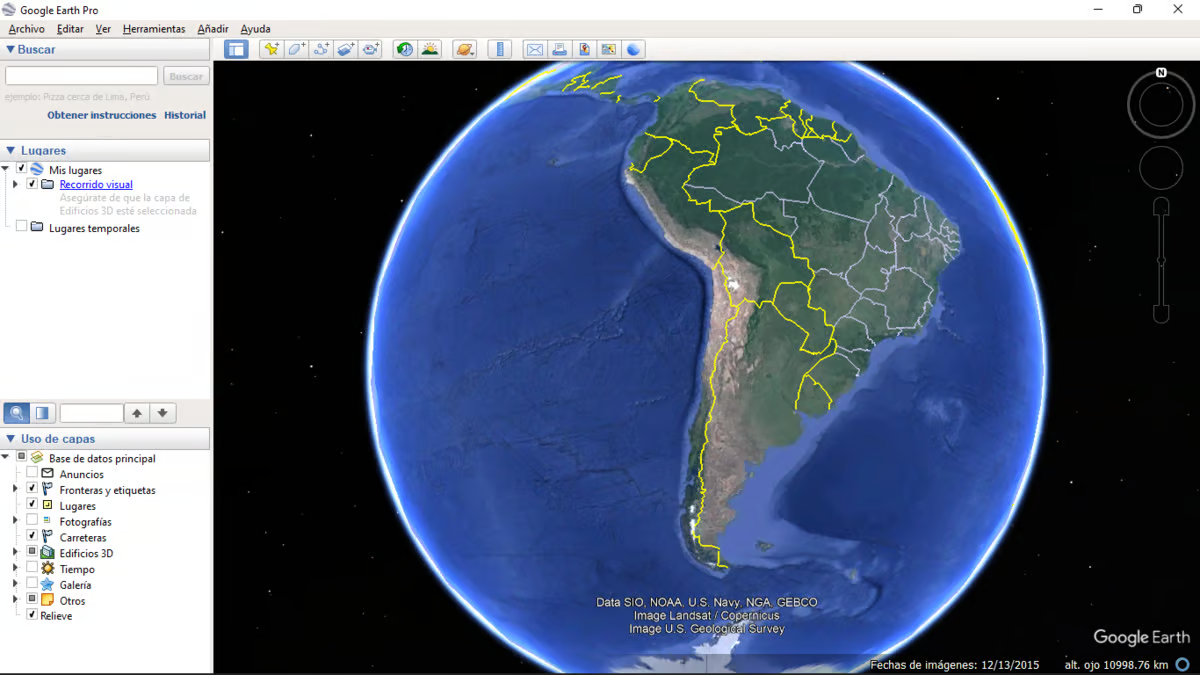
También te puede interesar: Internet Archive: qué es y cómo utilizar este repositorio
Las funciones menos conocidas de Google Earth
Vamos a repasar alguna de las funciones más interesantes y menos conocidas de Google Earth.
Atajos del teclado
La mejor manera de usar Google Earth es desde el ordenador, ya que de este modo podemos navegar más cómodamente. Existen atajos de teclado que permiten acceder mucho más rápido a determinadas funciones; estos son los más importantes:
- Mover el mundo (usar vista panorámica): Teclas de flecha
- Buscar: /
- Volver a la vista orientada hacia el norte: n
- Alternar entre vistas 2D y 3D: o
- Acercar o alejar la imagen: Re Pág/Av Pág
- Restablecer la vista: r
- Girar el mundo: Mayús + teclas de flecha
- Detener la rotación del mundo y de la cámara: Barra de espacio
- Volver a la vista cenital: u
- Volar a tu ubicación geográfica: Ctrl + I
- Volver a la vista espacial: Ctrl + X
- Aumentar o reducir la altitud de la cámara: Mayús + Re Pág o Av Pág
- Acercarse a la ubicación del cursor: Doble clic con el botón izquierdo
- Alejarse de la ubicación del cursor: Doble clic con el botón derecho
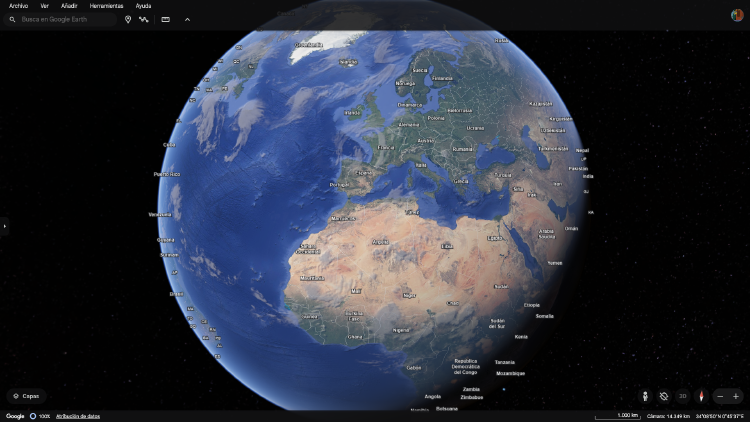
Activar animación de nubes
Puedes ver qué zonas han estado cubiertas por nubes en las últimas 24 horas con una animación en bucle. La información sobre las nubes se actualiza cuando hay nuevos datos disponibles, normalmente cada hora. Google Earth muestra las nubes estáticas de forma predeterminada. Al ampliar la imagen, la animación de nubes se atenúa y desaparece.
- Arriba a la izquierda, haz clic en Ver y luego Capas
- En "Capas adicionales", activa o desactiva la opción Animación de nubes
- Un interruptor azul indica que la animación de nubes está activada
Cambiar la configuración del modo oscuro
Al igual que la mayoría de apps, Google Earth también dispone de un modo oscuro, algo que no muchas personas saben. Puedes activarlo siguiendo estos pasos:
- En la parte izquierda, haz clic en Herramientas y luego Configuración
- En "Tema de la aplicación", selecciona Tema oscuro
Cargar imágenes de los mapas más rápido
Uno de los problemas habituales en Google Earth es la lentitud al cargar ciertos mapas e imágenes. Prueba esto:
- En la parte izquierda, haz clic en Herramientas y luego Configuración.
- Ve a la sección "General".
- En "Tamaño de la memoria caché", selecciona un tamaño.
Para que las imágenes se carguen más rápido, aumenta el tamaño de la caché o desactiva las imágenes en 3D.

Usar Street View en Google Earth
En Google Earth también puede usarse Street View para descubrir sitios de forma más detallada. Para activar esta función sigue estos pasos:
- Haz clic en un sitio o busca una ubicación.
- En la parte inferior, haz clic en el hombrecito naranja.
- Selecciona una zona destacada.
- Si aparecen zonas resaltadas en azul, puedes ver imágenes de esos sitios en Street View.
- Para cambiar la vista: arrastra la pantalla.
- Para volver a la vista orientada al norte: en la parte inferior derecha, haz clic en la brújula.
- Para ver la imagen de cerca: en la parte inferior derecha, haz clic en AcercarZoom in.
- Para ver la imagen de lejos: en la parte inferior derecha, haz clic en Alejar Zoom out.
Desde MASMOVIL esperamos haberte ayudado a conocer mejor Google Earth para poder sacarle el máximo partido con estos trucos y funciones menos conocidas.









